Cómo recuperar archivos borrados en cualquier versión de Windows

- Si por accidente has borrado una foto o documento que ahora necisitas, tranquilo: es posible recuperar archivos borrados en cualquier versión de Windows.
- Hay dos alternativas: una de prevención gracias al Historial de archivos y otra de recuperación en donde habrá que usar una aplicación.
- Descubre más historias en Business Insider España.
A todos nos ha pasado y a los que no, les acabará pasando. Estás trabajando con el ordenador y por accidente borras un archivo y cuando vas a buscarlo ves que la Papelera de reciclaje está vacía. Empiezas a perder los nervios y no se te ocurre ninguna solución. Por suerte, Windows ofrece la posibilidad de recuperar los archivos borrados y es posible en cualquier versión del sistema operativo.
Leer más: Cómo desactivar las actualizaciones automáticas de Windows 10 rápidamente
Vamos a ver dos alternativas. La primera de ellas es fundamental que la conozcas. Se trata del Historial de Windows. Una fantástica herramienta que te irá haciendo backups cada vez que hay un cambio en una carpeta, por lo que siempre podrás recuperar versiones anteriores o posteriores de lo que hayas perdido. La segunda opción, es una aplicación online que te permitirá recuperar ciertos archivos dependiendo del tiempo que haya pasado desde su eliminación.
Como recuperar archivos borrados en cualquier versión de Windows con el Historial de archivos
Lo primero será conectar un disco duro externo donde poder hacer los backups de seguridad. Cuando lo tengas, en la lupa del escritorio escribe Restaurar los archivos con Historial de archivos. Seguramente te detecte lo que quieres decir antes de que lo escribas todo. Cuando estés dentro, verás aparecer tu unidad y debes darle a Activar.
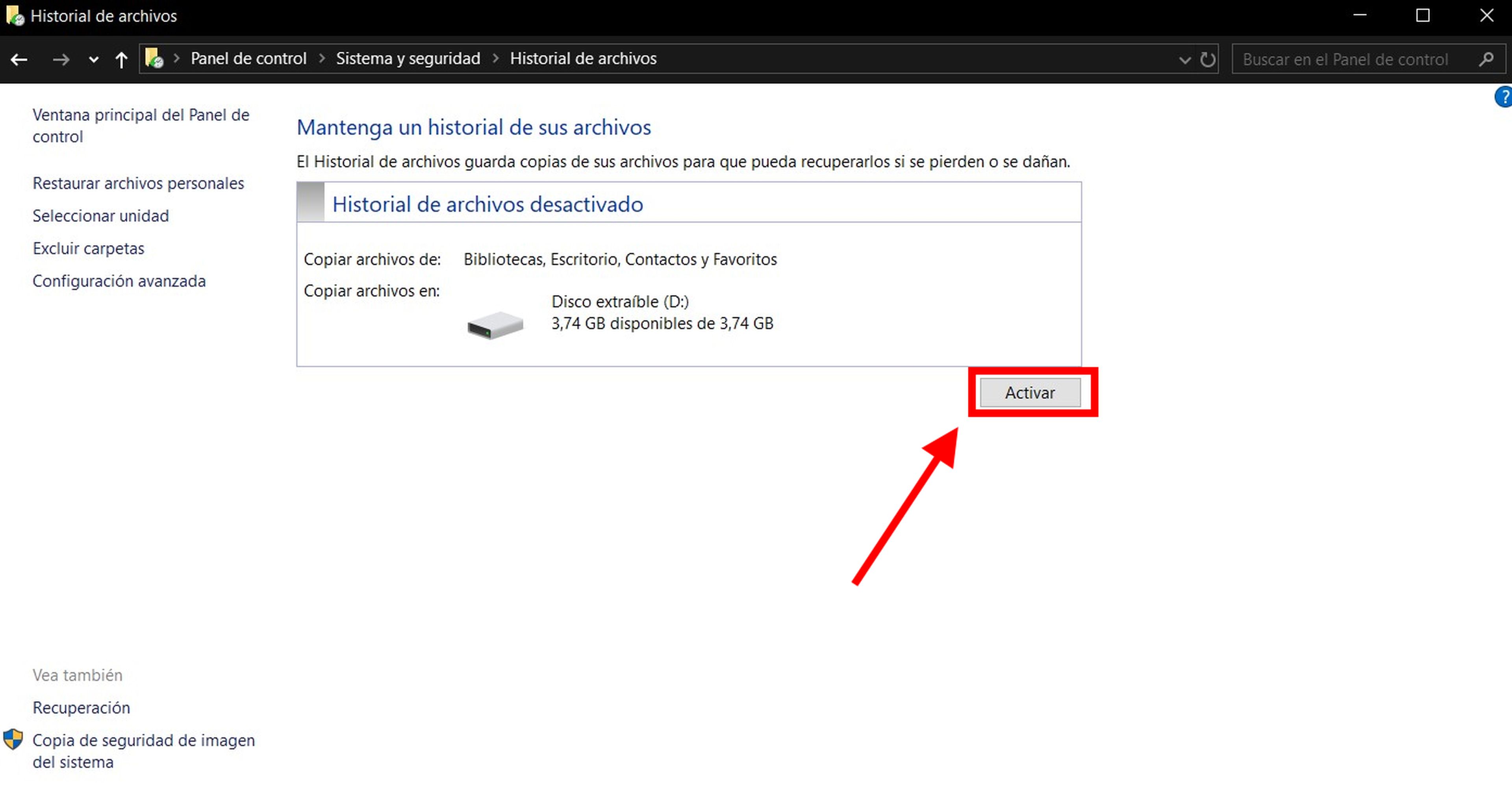
Una vez termine el proceso ya podrás recuperar archivos borrados en cualquier versión de Windows. Para conseguirlo es tan sencillo como ir a una carpeta, hacer clic con el botón derecho del ratón y seleccionar Restaurar versiones anteriores. Verás una ventana en donde podrás ir hacia delante o hacia atrás hasta encontrar lo que estás buscando.
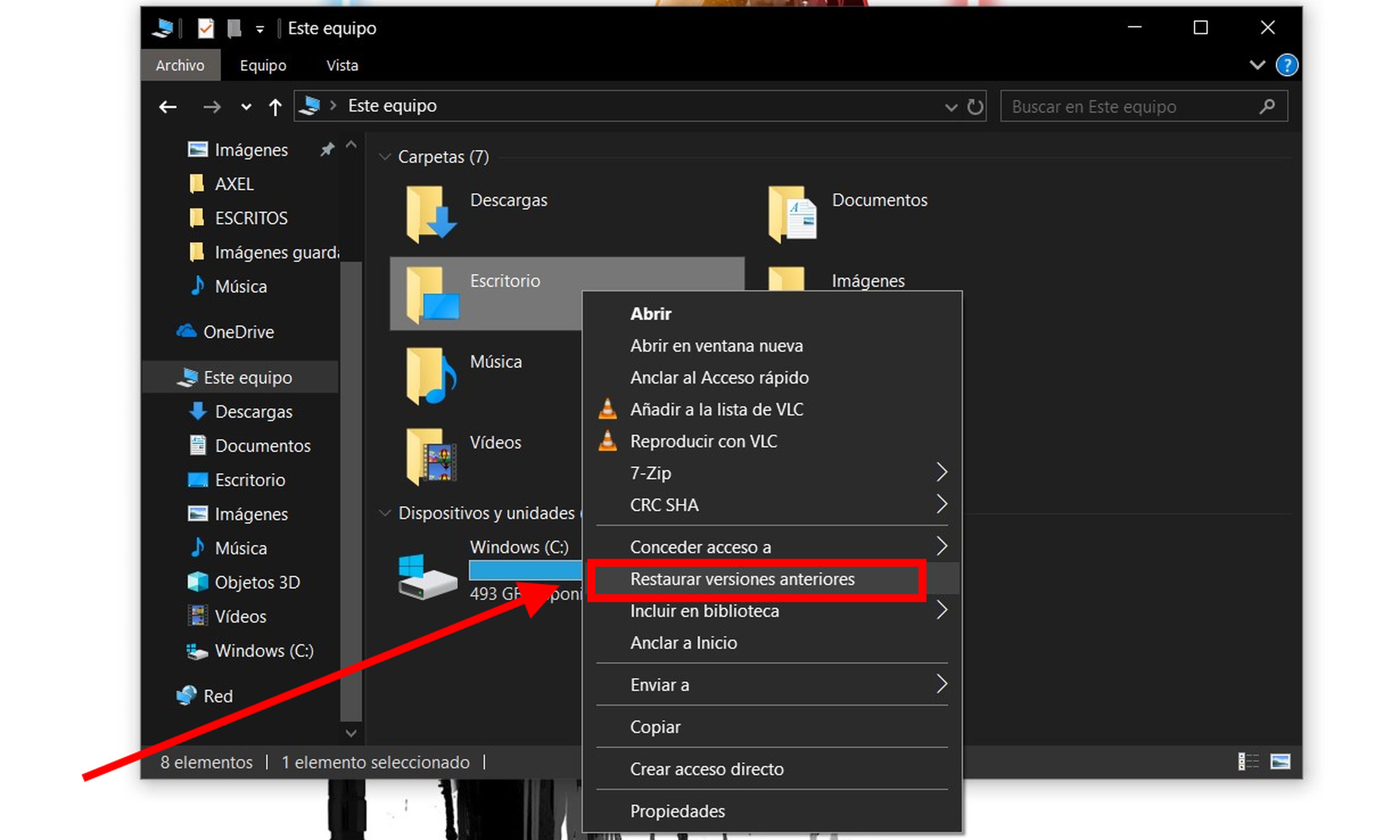
Como recuperar archivos borrados en cualquier versión de Windows con una aplicación
Para esta modalidad que te hará falta si no tienes activado el Historial de archivos de Windows usaremos Recuva. Es gratis y funciona a la perfección para lo que necesitas. Eso sí, da igual que sean de pago o no, si ha pasado mucho tiempo te será imposible recuperar archivos borrados de Windows, así que cuando te des cuenta de que has perdido algo corre a usar la aplicación para que no haya problemas en su restauración.
Una vez tengas la aplicación, en su primera ventana te preguntará sobre el tipo de archivo que quieres recuperar. Después te pedirá datos sobre dónde estaba el archivo. Por último, tendrás que darle a Start para que Recuva empieza a recuperar archivos borrados de cualquier versión de Windows. Ten en cuenta que cuanto más recuerdes, más corta será la búsqueda ya que la aplicación trabajará en un terreno más acotado.
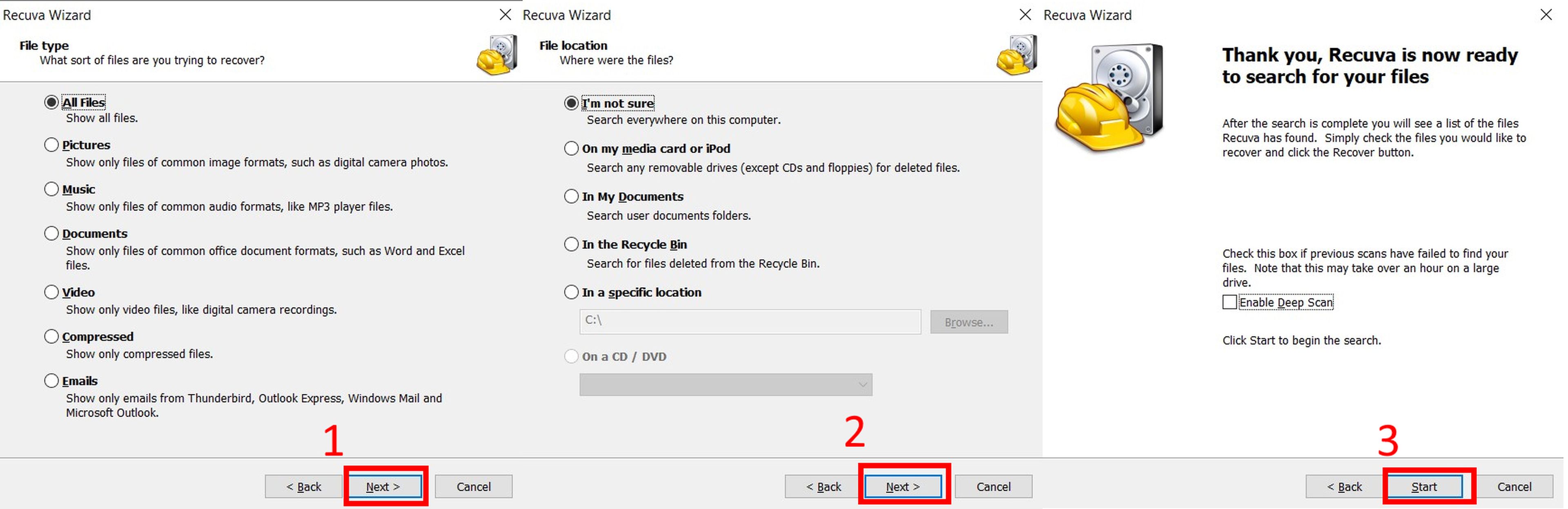
Una vez termine la búsqueda te saldrá una lista en donde podrán aparecer tres colores: verde (perfecta recuperación), naranja (calidad pobre), rojo (irrecuperable). Todo dependerá de cuánto haya pasado. Para elegir los archivos que quieres volver a tener en el ordenador, simplemente haz clic en aquellos que te interesan y pulsa en Recover... El programa te solicitará la ubicación y una vez que termines tu archivo volverá a estar donde lo querías.
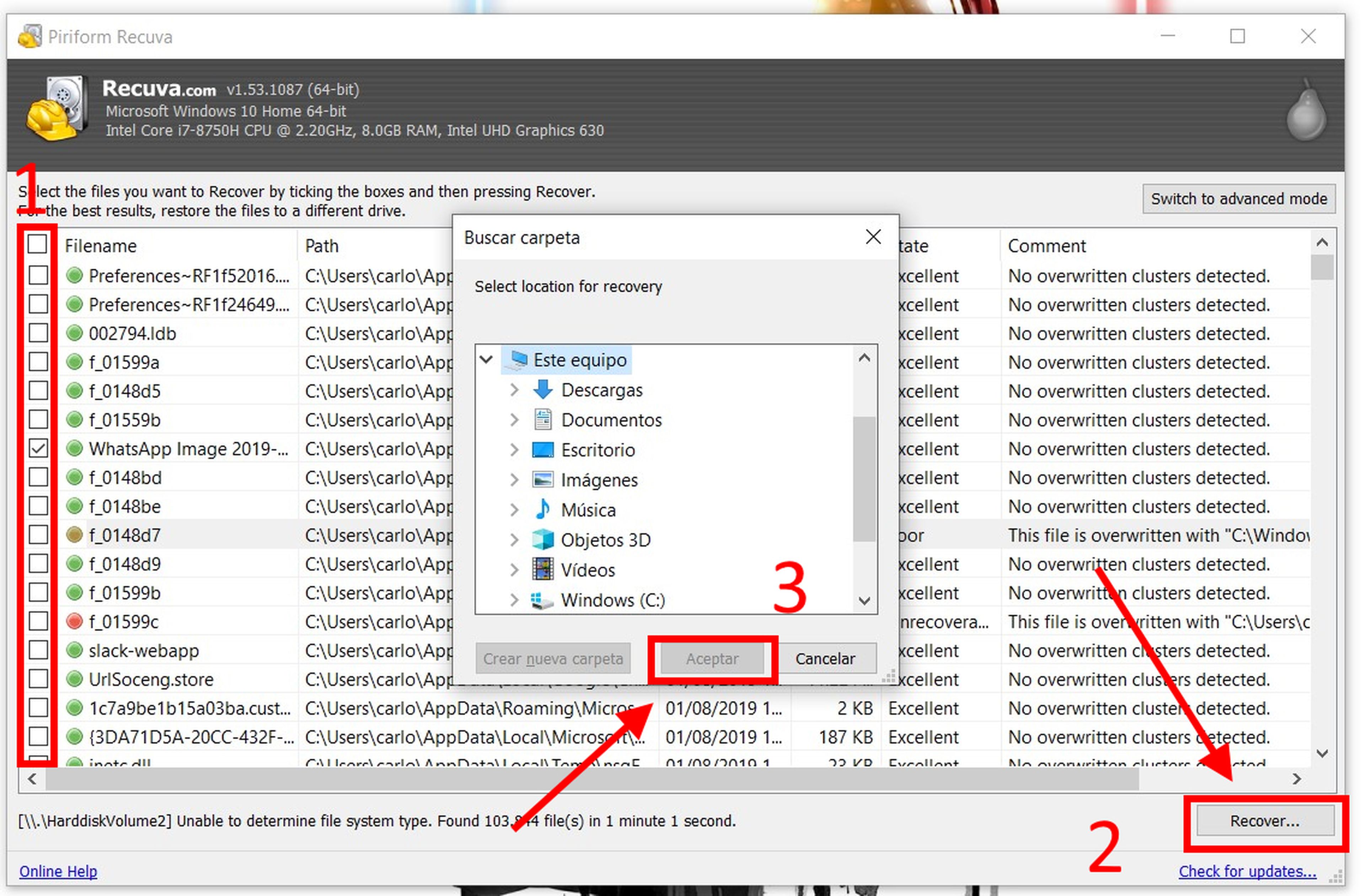
Una vez termines ya habrás aprendido cómo recuperar archivos en cualquier versión de Windows y le dirás adiós a los sustos y los nervios de perder algo que pensabas que no podías rescatar de más allá de la Papelera de reciclaje.
Otros artículos interesantes:
Descubre más sobre Carlos Ferrer-Bonsoms Cruz, autor/a de este artículo.
Conoce cómo trabajamos en Business Insider.